
- Автоматизация
- Антропология
- Археология
- Архитектура
- Биология
- Ботаника
- Бухгалтерия
- Военная наука
- Генетика
- География
- Геология
- Демография
- Деревообработка
- Журналистика
- Зоология
- Изобретательство
- Информатика
- Искусство
- История
- Кинематография
- Компьютеризация
- Косметика
- Кулинария
- Культура
- Лексикология
- Лингвистика
- Литература
- Логика
- Маркетинг
- Математика
- Материаловедение
- Медицина
- Менеджмент
- Металлургия
- Метрология
- Механика
- Музыка
- Науковедение
- Образование
- Охрана Труда
- Педагогика
- Полиграфия
- Политология
- Право
- Предпринимательство
- Приборостроение
- Программирование
- Производство
- Промышленность
- Психология
- Радиосвязь
- Религия
- Риторика
- Социология
- Спорт
- Стандартизация
- Статистика
- Строительство
- Технологии
- Торговля
- Транспорт
- Фармакология
- Физика
- Физиология
- Философия
- Финансы
- Химия
- Хозяйство
- Черчение
- Экология
- Экономика
- Электроника
- Электротехника
- Энергетика
Тема: Перекрестные ссылки. Гиперссылки. Работа со списками.
Тема: Перекрестные ссылки. Гиперссылки. Работа со списками.
Задание:
1. Изучите материал и составьте подробный конспект в рабочей тетради.
2. Изучите § 2. 9 с. 27-32 (Книга 1) Васильев В. Е., Морозов А. В. «Офисные приложение MS Office»
3. Устно ответьте на вопросы для повторения.
4. Лекцию (фотоотчет) направьте на электронную почту natalya. kolesnikowa2017@yandex. ru
Вопросы для повторения:
· Перечислите правила ввода текста на компьютере.
· Что такое редактирование?
· Какие способы выделения существуют?
· Какие ошибки, найденные, в тексте, Word подчеркивает красной волнистой линией, а какие зеленой?
· Что нужно сделать для их исправления?
· Назовите способы удаления и вставки символов.
3. Теоретический материал.
Гипертекст — текст, сформированный с помощью языка разметки, потенциально содержащий в себе ссылки (гиперссылки).
А что же тогда такое гиперссылка?
Гиперссылка – выделенный объект документа, связанный с другим объектом (файлом) и реагирующий на щелчок мыши.
А ведь на самом деле Вы все уже сталкивались с гиперссылками, когда посещали сеть Интернет. Что делает Интернет Интернетом? Что отличает обычный бумажный документ от страницы Сети?
Ответ прост - гиперссылки. Без них само существование интернета было бы невозможно и в будущем, когда Вы будете создавать свои WEB страницы и сайты, при изучении темы Интернет и без гиперссылок вам не обойтись.
Для создания гиперссылки в документе необходимо выделить часть текста и выполнить команду Вставка – гиперссылка.
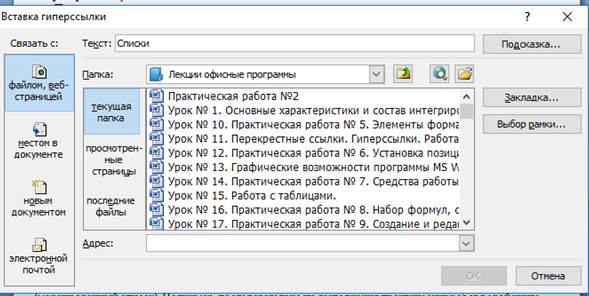 рис. 1.
рис. 1.
Откроется окно, в котором можно указать место, куда будет ссылаться выделенная часть текста. Например, это может быть файл, веб-страница, место в документе.
Списки
Чтобы акцентировать внимание на отдельных абзацах, их можно пронумеровать, создав так называемый нумерованный список. Другой способ выделения абзацев состоит в отметке их маркерами (маркированный список). Например, последовательность выполнения практических работ в этой книге оформлена нумерованным списком, а перечень вопросов для самопроверки – маркированным.
Если вы вручную введете в начале абзаца число с точкой, то нумерованный список будет создан автоматически. При каждом последующем нажатии клавиши Enter номер будет создаваться автоматически, а при необходимости прекратить нумерацию нажмите клавишу Enter дважды. Маркированный список будет автоматически создан, если вы введете в начале абзаца звездочку (*).
Для создания списков в уже набранном тексте можно выделить нужные абзацы, а затем нажать одну из кнопок в группе Главная > Абзац: Нумерация

или Маркеры

Эти кнопки работают как переключатели: первое нажатие включает нумерацию или маркеры, а повторное – выключает. Если же вы щелкнете кнопкой мыши на стрелке рядом с одной из этих кнопок, то сможете выбрать формат номера или маркера (рис. 2).

Рис. 2. Выбор формата маркера
Если в окне выбора маркера (см. рис. 2) вы не смогли найти подходящего, выполните команду Определить новый маркери в появившемся окне нажмите кнопку Символдля выбора нового символа маркера (рис. 3). Кроме символов, в качестве маркера можно выбрать рисунок, щелкнув на одноименной кнопке в окне Определение нового маркера.
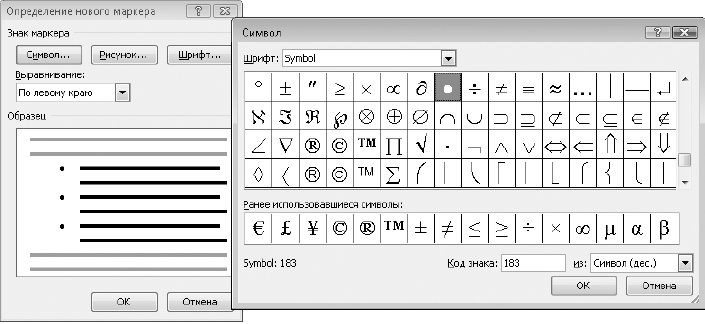
Рис. 3. Определение нового символа в качестве маркера
|
|
|
© helpiks.su При использовании или копировании материалов прямая ссылка на сайт обязательна.
|